مائیکروسافٹ ایکسل فائل میں خالی کالموں کو حذف کرنے کے متعدد طریقے ہیں۔ آپ کو ایسا کرنے کی ضرورت کیوں پڑے گی؟ - سادہ
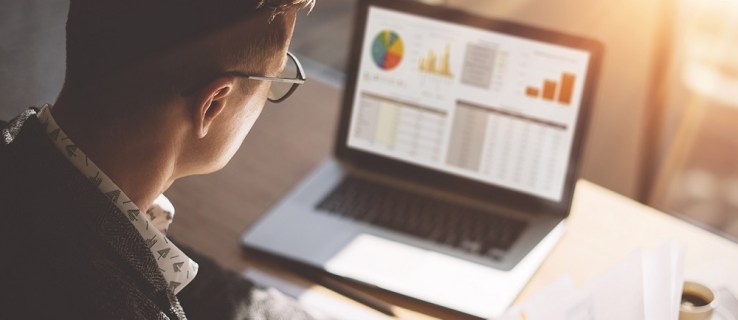
وقتاً فوقتاً، آپ جو ڈیٹا ویب صفحات سے درآمد کرتے ہیں اس کے نتیجے میں کالموں کی ایک بڑی تعداد ظاہر ہو سکتی ہے چاہے وہ استعمال نہ ہوں۔ آپ دیکھتے ہیں کہ یہ CSV فائلوں اور .txt فائلوں کے ساتھ اکثر ہوتا ہے۔
جب ایسا ہوتا ہے، کالم کو دستی طور پر حذف کرنا ہمیشہ آسان نہیں ہو سکتا۔ یقینی طور پر، اگر آپ کے پاس صرف دو یا تین خالی کالم ہیں، تو انہیں دستی طور پر حذف کرنا بالکل ٹھیک ہے۔ لیکن کیا ہوگا اگر آپ کا امپورٹڈ پروجیکٹ 57 خالی اور غیر مسلسل کالم بناتا ہے؟ - اس کے لیے، آپ کو ایک خودکار عمل کی ضرورت ہوگی۔
VBA میکرو کا استعمال
پہلے طریقہ میں VBA میکرو کا استعمال شامل ہے۔
- اپنی ایکسل فائل پر جائیں۔

- پکڑو Alt + F11 ایک ساتھ

- Microsoft Visual Basic for Applications ونڈو کے ظاہر ہونے کا انتظار کریں۔

- پھر، کلک کریں داخل کریں.

- منتخب کریں۔ ماڈیول.

- کوڈ کی درج ذیل لائنوں کو ونڈو میں چسپاں کریں۔
ذیلی حذف کریں خالی کالم ()'20140317 کے ذریعے اپ ڈیٹ کریں۔
مدھم rng بطور رینج
مدھم InputRng بطور رینج
xTitleId = "KutoolsforExcel"
InputRng = Application.Selection سیٹ کریں۔
InputRng = Application.InputBox ("حد:", xTitleId, InputRng.Address,Type:=8) سیٹ کریںApplication.ScreenUpdating = غلط
i = InputRng.Columns.Count To 1 Step -1 کے لیے
سیٹ کریں rng = InputRng.Cells(1, i) مکمل کالم
اگر Application.WorksheetFunction.CountA(rng) = 0 پھر
rng.Delete
ختم کرو اگر
اگلے
Application.ScreenUpdating = سچ
اختتامی ذیلی

- دبائیں F5 میکرو کو مرتب کرنے اور اس پر عمل کرنے کے لیے۔

- ڈائیلاگ ونڈو میں مناسب کام کی حد درج کریں۔

کام کی حد یا ڈیٹا کی حد کالموں کے درمیان مخصوص وقفہ ہے جسے آپ نشانہ بنانا چاہتے ہیں۔ فارمیٹ ہے۔ $A$1:$J$12. حروف کالم کے مساوی ہیں اور نمبر قطاروں کے مساوی ہیں۔
اگر آپ اسے اپنے ماؤس سے یا پکڑ کر باہر کھینچتے ہیں۔ شفٹ اور تیر والے بٹنوں کا استعمال کرتے ہوئے، آپ دیکھیں گے کہ:
$A$1 – اوپری کونا
$J$12 – نیچے کونا
آپ میکرو کو اپ لوڈ کرنا شروع کرنے سے پہلے ڈیٹا کی حد کو منتخب نہیں کر سکتے کیونکہ یہ منتخب نہیں رہے گا۔
- دبائیں ٹھیک ہے.

اس کے بعد، تمام خالی کالموں کو مٹا دینا چاہیے اور تمام بھرے ہوئے کالم ایک دوسرے کے ساتھ ہونے چاہئیں۔
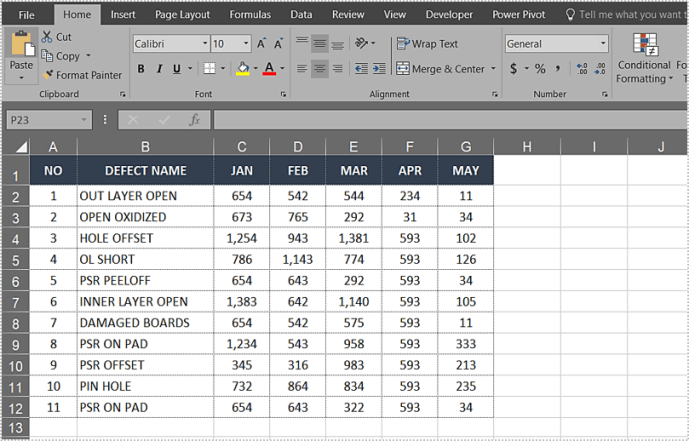
خالی کالموں کو حذف کرنے کے لیے ایکسل ٹولز کا استعمال
ظاہر ہے، ایکسل ایسا پاور ہاؤس نہیں ہوگا اگر اس میں چھانٹنے کی بہترین صلاحیتیں نہ ہوں۔ آپ استعمال کر سکتے ہیں۔ حذف کریں۔ پوری قطاروں، کالموں، یا خالی خلیات کو حذف کرنے کے لیے ڈراپ ڈاؤن مینو۔
- پہلے ڈیٹا رینج کو منتخب کریں اور دبائیں۔ F5.
- پھر، کلک کریں خاص.

- اب، منتخب کریں خالی جگہیں اختیار

- کلک کریں۔ ٹھیک ہے (یہ انتخاب اس بات کو یقینی بنائے گا کہ تمام خالی خلیات کو ہدف کی حد میں منتخب کیا گیا ہے)۔
- کے پاس جاؤ گھر ٹیب
- منتخب کریں۔ حذف کریں۔ سیلز ٹولز گروپ کے تحت ڈراپ ڈاؤن مینو۔
- منتخب کریں۔ سیلز کو حذف کریں۔.
- منتخب کریں۔ خلیات کو چھوڑ دیا۔ کالموں کو ہٹانے اور دوبارہ ترتیب دینے کے لیے۔
- کلک کریں۔ ٹھیک ہے.

اب خالی کالموں کے خالی خلیات غائب ہو چکے ہوں گے اور باقی تمام قطاریں ایک دوسرے کے قریب منتقل ہو جائیں گی۔
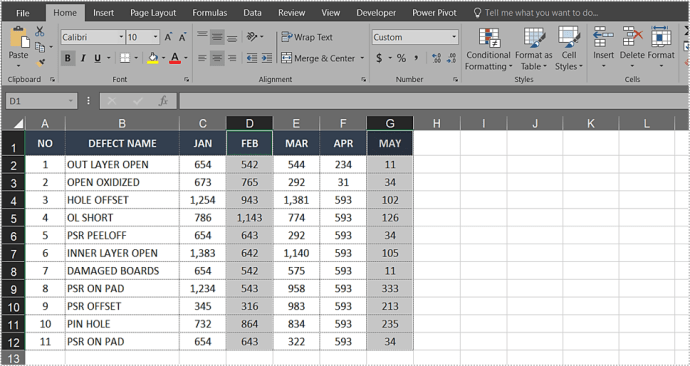
آپ پوری قطاروں کو حذف کرنے کے لیے ایک ہی طریقہ استعمال کر سکتے ہیں۔ تاہم، خلیات کو بائیں طرف منتقل کرنے کے بجائے آپ دوسرا آپشن منتخب کریں۔
منتخب کریں۔ خلیات کو اوپر منتقل کریں۔ قطاروں کو ہٹانے اور دوبارہ ترتیب دینے کے لیے۔
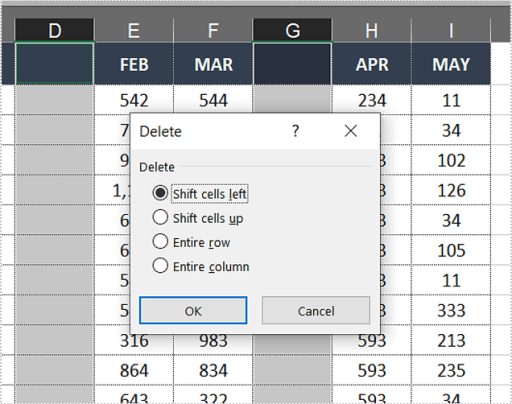
آپ Excel کا کون سا ورژن چلا رہے ہیں اس پر منحصر ہے، آپ کو مختلف الفاظ مل سکتے ہیں۔ لیکن کسی بھی صورت میں، ڈیلیٹ سیلز مینو میں سب سے اوپر کے دو اختیارات ہمیشہ ایک جیسے ہوتے ہیں۔
یہ طریقہ اب انتخاب میں موجود تمام خالی خلیات کو نہیں ہٹاتا ہے۔ ایکسل 2013 سے پہلے، یہ نادانستہ طور پر خالی قطاروں کو بھی ہٹا دے گا جو عام طور پر چھانٹنے میں خلل ڈالے گی۔
اب مسئلہ نہیں ہوتا۔ لہذا، اگر آپ قطاروں سے بھی چھٹکارا حاصل کرنا چاہتے ہیں، تو آپ ڈیٹا رینج کو دوبارہ منتخب کرکے اور پچھلے مراحل پر عمل کرکے ایسا کرسکتے ہیں۔ پھر سیلز کو بائیں کی بجائے اوپر شفٹ یا ڈیلیٹ کرنے کا انتخاب کریں۔
اینڈرائیڈ پر خالی کالموں کو حذف کرنا
اگرچہ یہ عمل ونڈوز، میک اور اینڈرائیڈ پر ایکسل میں خالی کالموں کو حذف کرنے کے لیے یکساں ہے، لیکن اسے اینڈرائیڈ پر کرنے کا ایک فوری جائزہ یہ ہے۔
- ایکسل اسپریڈشیٹ کو کھولیں جس میں آپ ترمیم کرنا چاہتے ہیں اور کالم کی سرخی کے اوپر جس میں آپ ترمیم کرنا چاہتے ہیں۔
- اب، منتخب کریں حذف کریں۔ ظاہر ہونے والے مینو سے۔
چھانٹنے کے دیگر کاموں کو انجام دینے میں آسان
اگرچہ تکنیکی طور پر ایکسل ٹول بار کو خالی کالموں اور قطاروں کو حذف کرنے کے لیے استعمال کرنا آسان معلوم ہوتا ہے، لیکن VBA میکرو طریقہ فول پروف ہے، جس کا مطلب ہے کہ آپ اسے Microsoft Excel کے پرانے ورژن میں بھی استعمال کر سکتے ہیں۔
اسی VBA ماڈیول یا گو ٹو فنکشن مینو کا استعمال کرتے ہوئے، آپ Excel میں بہت کچھ کر سکتے ہیں۔ کیا آپ کے پاس کچھ فارمولے ہیں جو اب متعلقہ نہیں ہیں؟ - آپ انہیں بھی ہٹا سکتے ہیں یا اس کے مطابق انہیں دوبارہ ترتیب دے سکتے ہیں۔
آپ اپنے پروجیکٹ سے غیر ضروری تبصرے یا تمام تبصرے بھی ہٹا سکتے ہیں اگر آپ نہیں چاہتے ہیں کہ وہ آپ کی پیشکش کے دوران ظاہر ہوں۔ اگر آپ ایکسل پاور صارف بننا چاہتے ہیں تو VBA میں دیکھیں۔
ایک آخری سوچ
سالوں کے دوران، ایڈ آنز کی ایک وسیع رینج آن لائن ظاہر ہوئی ہے۔ ان میں سے کچھ آپ کو بڑی اسپریڈ شیٹس کو ترتیب دیتے وقت اور بھی زیادہ شارٹ کٹ لینے کی اجازت دیتے ہیں۔ تاہم، یہ ایپس شاذ و نادر ہی مفت ہوتی ہیں اور آسان کاموں جیسے خالی قطاروں، سیلز اور کالموں کو ہٹانے کے لیے پریشانی کے قابل نہیں ہیں۔
اس کے علاوہ، اگر یہ اتنا مشکل ہوتا، تو مائیکروسافٹ ابھی تک اس عمل کو مزید آسان بنا دیتا یا ایکسل چھانٹنے پر اس سے بھی زیادہ وسیع گائیڈز بناتا۔











